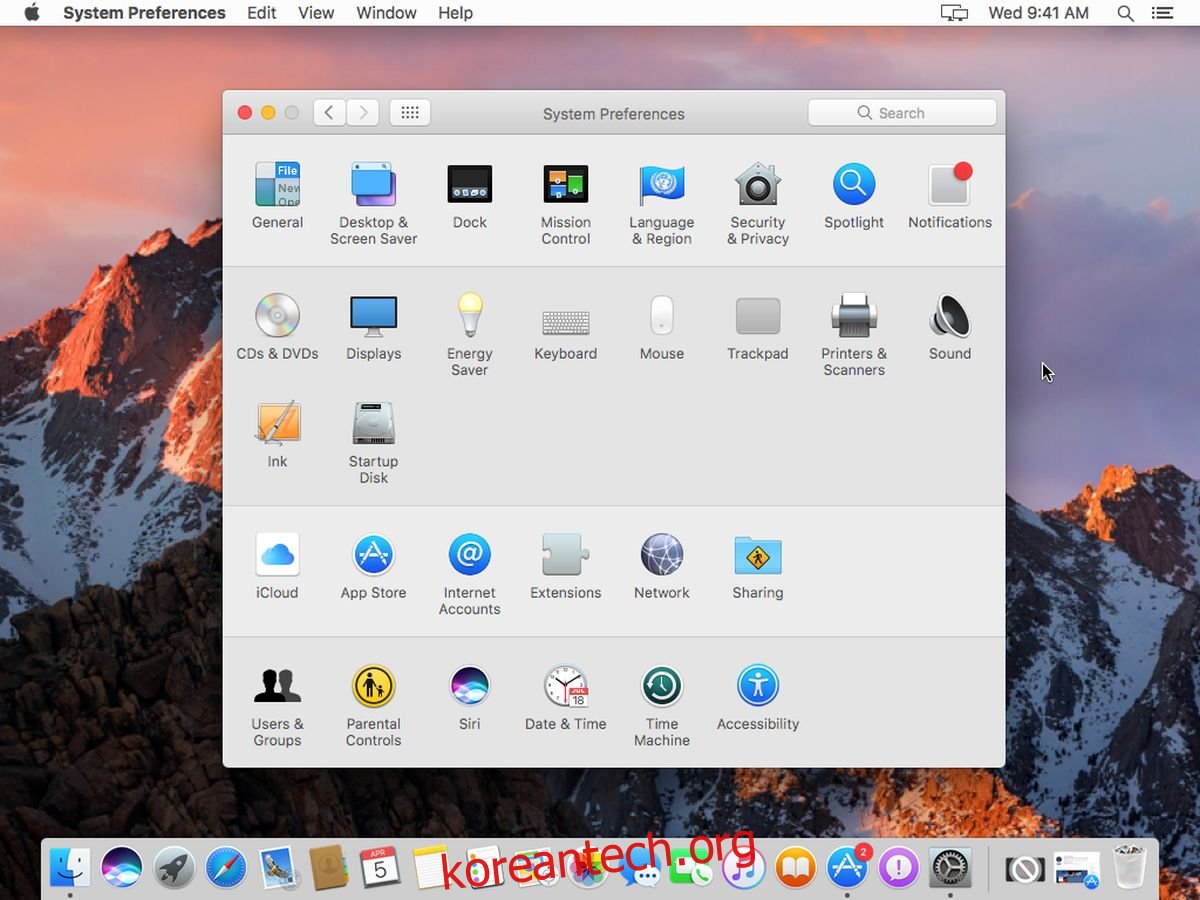macOS에는 ‘Energy Saver’라는 깔끔한 기능이 있습니다. Energy Saver는 일정 시간 동안 사용하지 않으면 컴퓨터와 디스플레이를 절전 모드로 전환할 수 있습니다. 해당 비활성 기간을 선택할 수 있습니다. 몇 분 또는 몇 시간. 옵션을 활성화하면 하드 디스크를 잠자기 상태로 만들 수도 있습니다. 이 에너지 절약 기능 외에도 또 다른 깔끔한 기능이 있습니다. Mac이 종료되거나 잠자기 상태가 되도록 예약할 수 있습니다. Mac을 하루 중 특정 시간에 자동으로 잠자기, 종료 또는 재시동하도록 설정할 수 있습니다. 매일 또는 주기적으로 종료 또는 절전 모드로 설정할 수 있습니다. 설정은 간단하지만 찾기가 약간 애매합니다. Mac을 종료하거나 잠자기 또는 재시동하도록 예약하는 방법은 다음과 같습니다.
시스템 환경설정 앱을 엽니다. 기본 환경 설정 창에서 ‘절전’을 선택합니다. 환경 설정의 두 번째 행에 있는 전구 아이콘입니다.
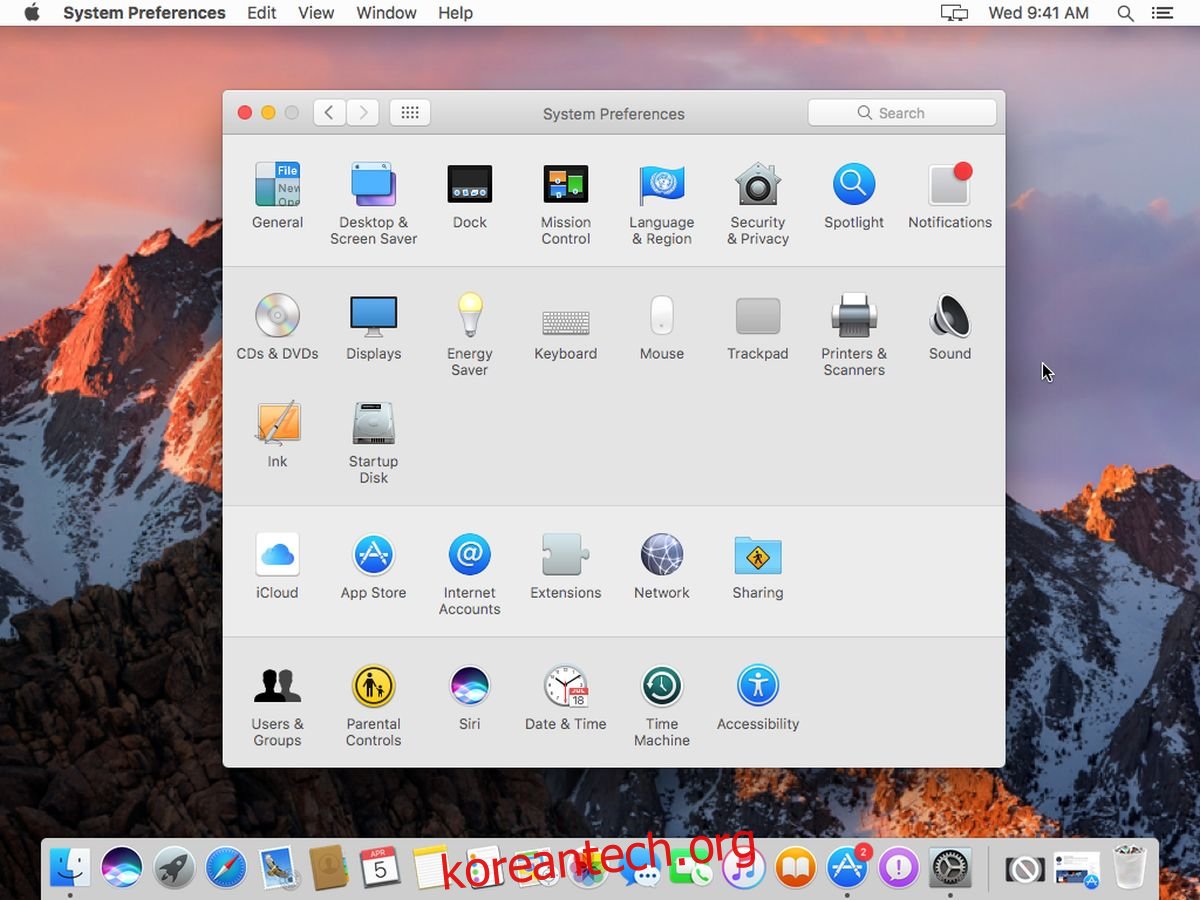
에너지 절약 환경 설정 창에서 오른쪽 하단의 ‘예약’ 버튼을 클릭합니다.
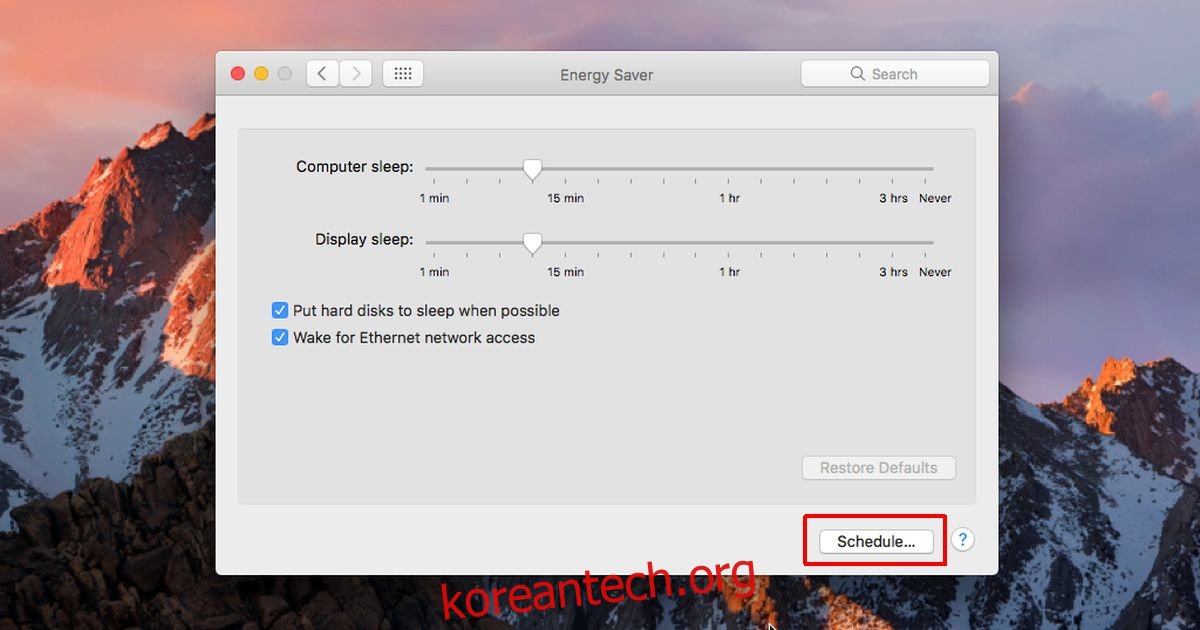
패널이 미끄러집니다. 여기에서 Mac을 종료하거나 잠자기 또는 재시동하도록 예약할 수 있습니다. 이 화면에서 활성화할 수 있는 두 가지 옵션이 있습니다. 시작하거나 깨우고 잠자기. 절전 옵션을 활성화합니다. 메뉴를 열고 나열된 옵션에서 절전 또는 종료 또는 다시 시작을 선택합니다. 예를 들어 매일 특정 시간에 Mac을 종료하거나 잠자기 시간을 선택한 다음 시간을 선택합니다. ‘확인’을 클릭하면 모든 작업이 완료됩니다.
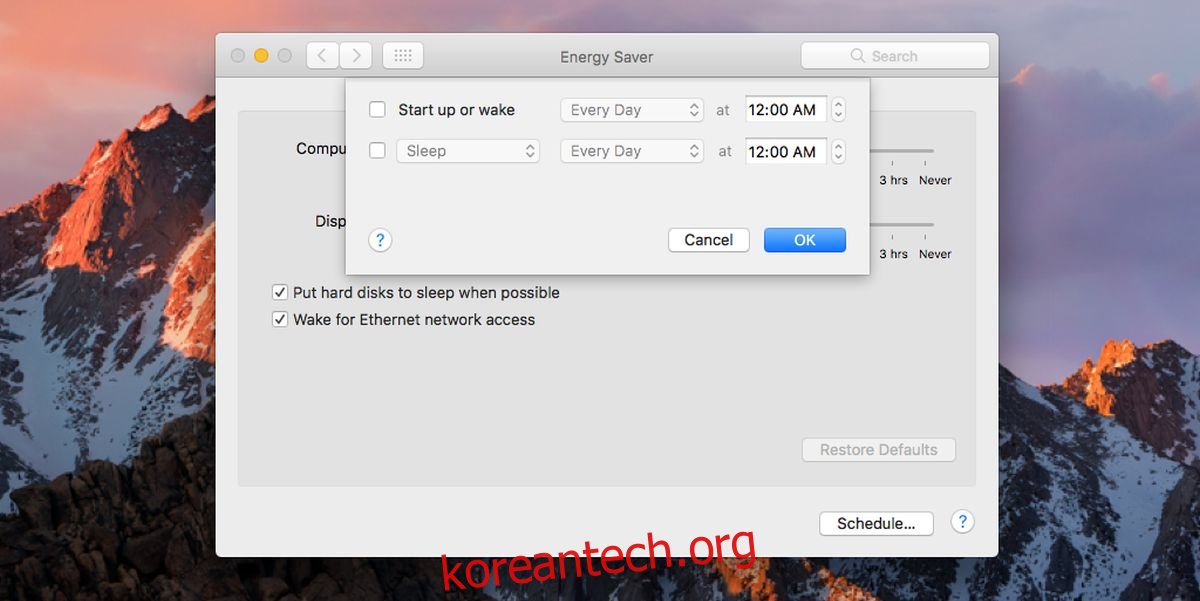
Mac이 언제 시동되거나 깨어날지 예약할 수도 있습니다. 이 기능은 Mac이 전원 공급 장치에 연결되어 있는 경우에만 사용할 수 있습니다. 즉, 전원이 연결되어 있어야 합니다. Mac에 전원이 공급되지 않으면 시동할 수 없기 때문에 당연합니다. MacBook 배터리가 충전된 경우 시동 또는 깨우기를 예약할 수 없습니다.
Energy Saver 기본 설정이 위의 스크린샷과 약간 다를 수 있습니다. Mac이 MacBook인 경우 에너지 절약 환경설정에 배터리 탭이 표시됩니다. 표시되는(또는 표시되지 않는) 옵션에 관계없이 항상 ‘예약’ 버튼이 표시됩니다.
이 기능의 약간의 주의 사항은 Mac이 이미 잠자기 상태인 경우 일정에 따라 ‘종료’할 수 없다는 것입니다. 책상에서 일어나기 전에 Mac을 잠자기 상태로 둔 경우 일정 기능이 설정된 시간에 종료될 것이라고 기대하지 마십시오.